Il menu Start consente di organizzare i riquadri ingruppi. Puoi usare tessere di dimensioni diverse per aggiungere un po 'di varietà e per far risaltare le tessere più importanti. Oltre ai gruppi, non c'è molto che puoi fare per organizzare i riquadri. Se sei disposto a fare un po 'di lavoro grugnito, puoi separare le tessere con un gruppo di tessere vuote o diventare creativo con le icone che usi e persino aggiungere una linea tra di loro. Ecco come puoi aggiungere riquadri vuoti al menu Start.
Crea un'icona vuota
Per i riquadri vuoti, è necessario un file icona vuoto. È facile da creare e abbiamo un post che descrive in dettaglio come puoi farlo. Se decidi di aggiungere una linea per separare le tessere nel menu Start, usa lo stesso trucco ma usa lo strumento pennello di Paint.net per aggiungere un tratto alla tua tela.
Crea file e collegamento
Sul desktop, creare un nuovo file di testo. Non è necessario aggiungere nulla al file. Fare clic con il tasto destro del mouse e selezionare l'opzione Crea collegamento. La scorciatoia è ciò con cui lavorerai. Fare clic con il tasto destro del mouse e selezionare Proprietà dal menu di scelta rapida.
Nella scheda Generale, fai clic su Cambia icona e utilizza l'icona vuota per il collegamento.
Cartella di avvio
Apri Esplora file e vai al seguente percorso;
C:UsersYourUsernameAppDataRoamingMicrosoftWindowsStart MenuPrograms
Sposta il collegamento in questa cartella. Una scorciatoia aggiungerà una tessera. Se hai bisogno di più di un riquadro vuoto, dovrai creare tutti i file e le scorciatoie.

Aggiungi riquadri vuoti al menu Start
Apri il menu Start e vai all'elenco delle app. Cerca il collegamento che hai spostato nella cartella Programmi del menu Start. Fai clic con il tasto destro del mouse e seleziona l'opzione Aggiungi per iniziare dal menu contestuale. Ripeti l'operazione per tutte le scorciatoie vuote che desideri appuntare, quindi spostale dove preferisci.
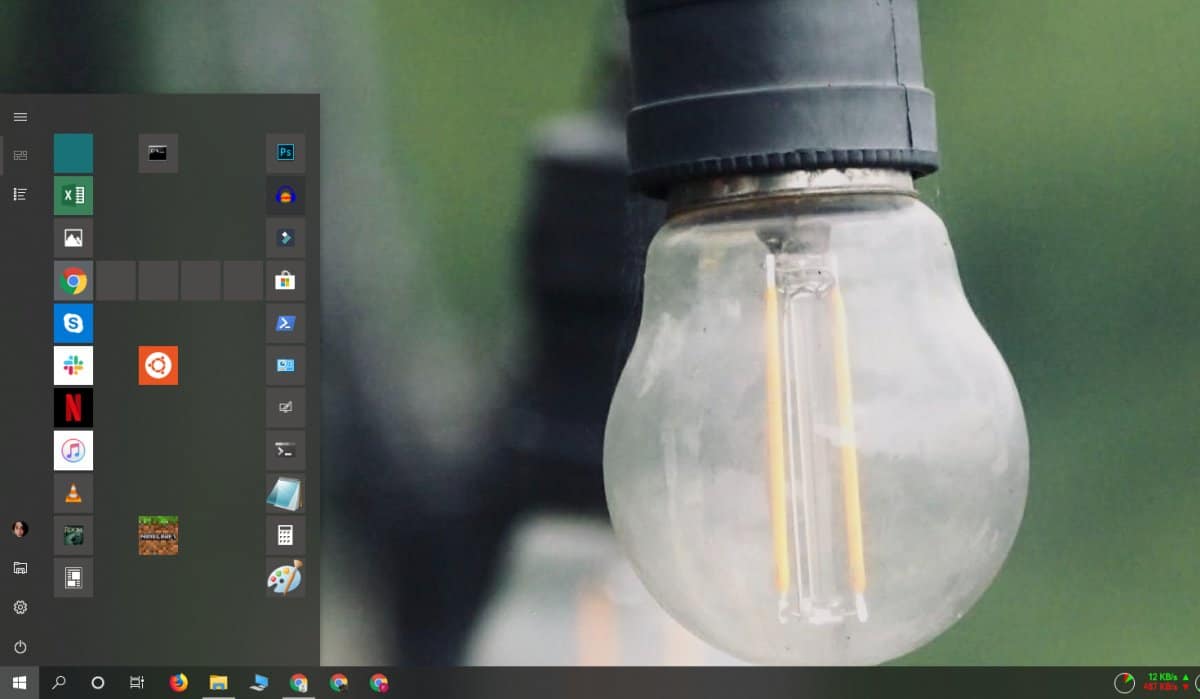
Le tessere avranno ancora un po 'di spazio tra loro perché quello è il design ma puoi renderle quasi invisibili se abbini il colore delle tessere al menu di avvio.
Ciò aggiungerà molte voci all'elenco delle appquindi è una buona idea raggrupparli in una cartella quando ci si trova nella cartella Programmi nel secondo passaggio. Le voci verranno quindi visualizzate in una cartella nell'elenco delle app. È un buon modo per mantenerli organizzati. Dovresti nominare la cartella come qualcosa che inizia con una z e la cartella apparirà alla fine dell'elenco delle app.













Commenti